excel表格多次复制一次粘贴的教程
发布时间:2016-11-08 11:23
相关话题
Excel中如何做到多次复制一次粘贴的效果呢?下面是由小编分享的excel表格多次复制一次粘贴的教程,以供大家阅读和学习。
excel表格多次复制一次粘贴的教程:
多次复制一次粘贴步骤1:我最喜欢用老版的表格,我这人比较怀旧吧,我这有个案例,(此表格是我随便写的,大家见谅哦)

多次复制一次粘贴步骤2:我把王三-性别-男-工资-2002-提成-102-总数-2104分别复制到单独的一列里,正常的我们要一个个复制一个个粘贴。
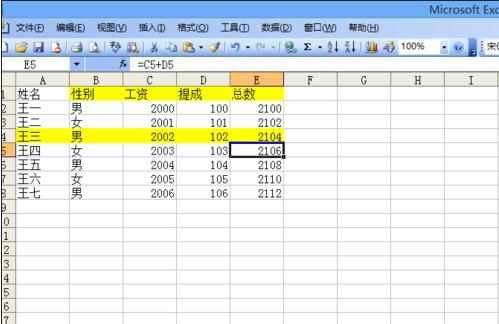
多次复制一次粘贴步骤3:比如我们把多次复制一次粘贴放到这列把。
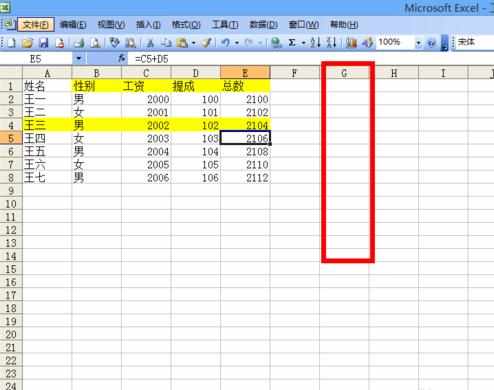
多次复制一次粘贴步骤4:我们点击编辑-然后点击-剪切板

多次复制一次粘贴步骤5:右边就会出现剪切板,现在我们多次复制需要的数据,快捷键ctrl+c 不点粘贴,复制的文字都到剪切板上去了
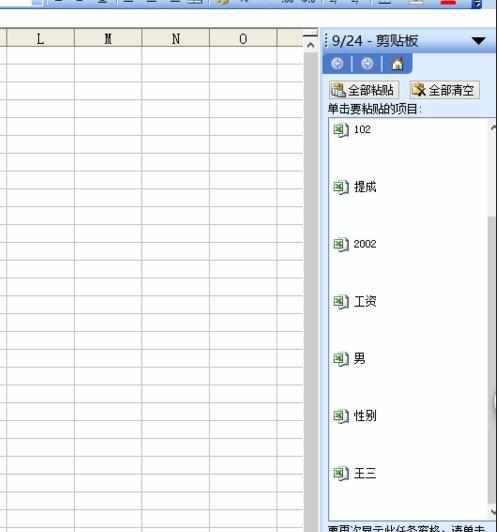
多次复制一次粘贴步骤6:然后选中我们需要在哪粘贴的单元格,右边有个全部粘贴
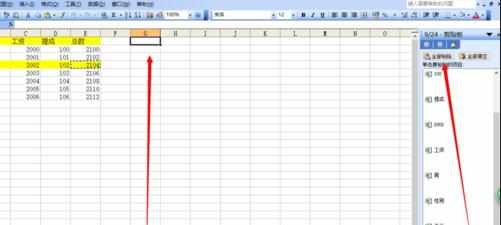
多次复制一次粘贴步骤7:粘贴后的效果,非常不错的方法,教会给大家,谢谢。

看了excel表格多次复制一次粘贴的教程还看了:
1.excel表格的多次复制一次粘贴的教程
2.excel表格的复选框插入方法
3.Excel中如何一次性同时打开多个工作簿
4.Excel单元格复制的方法
5.Excel工作表的复制与移动技巧
6.excel多个表格汇总教程
7.Excel表格的基本操作教程免费下载

excel表格多次复制一次粘贴的教程的评论条评论